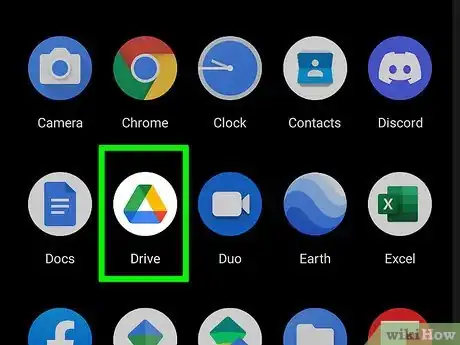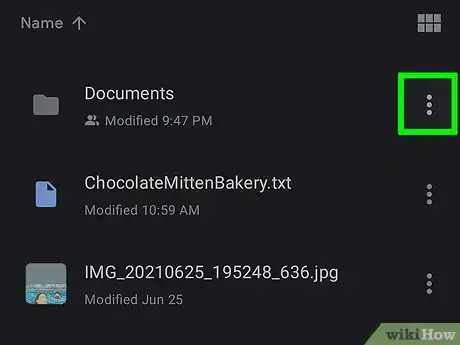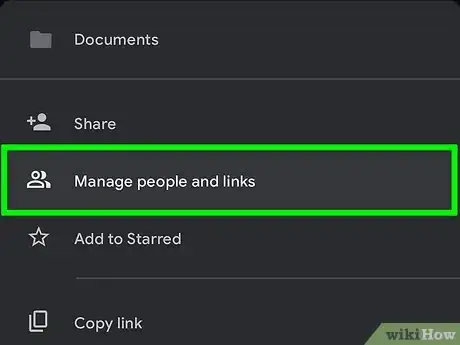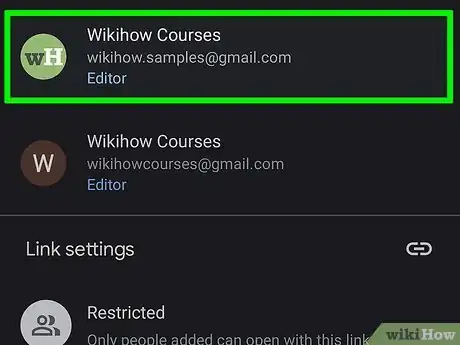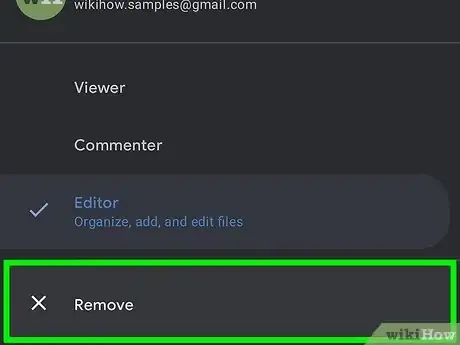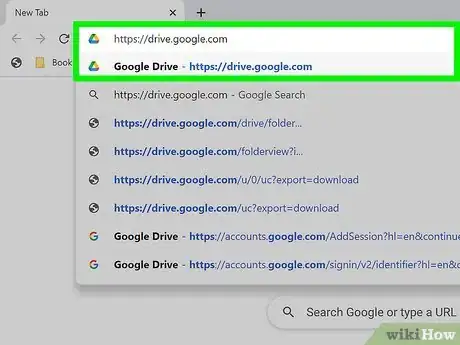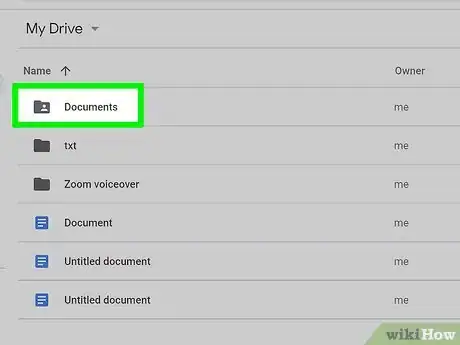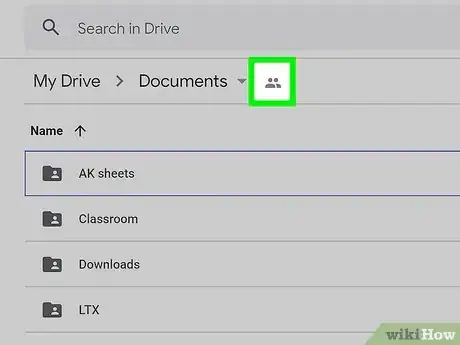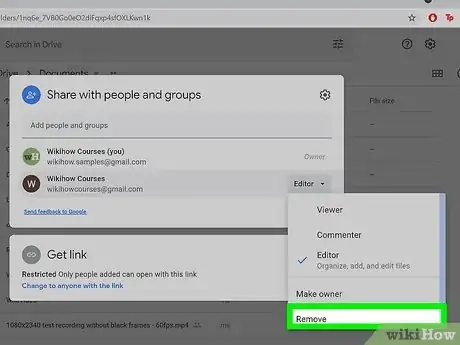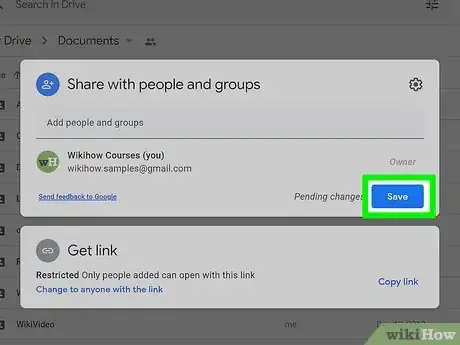Este artículo fue coescrito por Darlene Antonelli, MA. Darlene Antonelli es escritora y editora de tecnología para wikiHow. Darlene tiene experiencia dando cursos universitarios, escribiendo artículos relacionados con la tecnología y trabajando en el campo de la tecnología. Obtuvo una maestría en escritura en la Universidad de Rowan en 2012 y escribió su tesis sobre las comunidades en línea y las personalidades seleccionadas en dichas comunidades.
Este artículo ha sido visto 2523 veces.
Dado que los archivos y carpetas de tu Google Drive están protegidos por la clave de tu cuenta de Google, no es necesario ocultarlos. Sin embargo, si quieres que otra persona ya no pueda ver tus carpetas y archivos, puedes dejar de compartirlos. En este wikiHow encontrarás información sobre cómo dejar de compartir y “ocultar” tus carpetas y archivos tanto en la aplicación móvil como en el navegador.
Pasos
Método 1
Método 1 de 2:Usar la aplicación móvil
-
1Abre Google Drive. El ícono de la aplicación se ve como un triángulo con los colores rojo, verde, azul y amarillo. Tal vez lo encuentres en la pantalla de inicio o en la biblioteca de aplicaciones, o quizá tengas que buscarlo manualmente.
-
2Da un toque en el botón ⋮ que está al lado derecho de la carpeta que quieres volver privada. Puedes identificar las carpetas compartidas porque tienen el ícono de perfiles múltiples en la esquina inferior derecha de la vista en miniatura.
- También puedes seleccionar la pestaña de Compartidos en la parte inferior de la pantalla para filtrar los contenidos y solo ver las carpetas y archivos que compartes con otros usuarios.
-
3Presiona la opción Gestionar personas y enlaces. Por lo general es la segunda alternativa de la lista si cuentas con los permisos necesarios (si la carpeta no es tuya, necesitarás como mínimo un permiso de edición para poder cambiar las opciones de acceso).
-
4Selecciona los usuarios de quienes quieres ocultar la carpeta. Si compartes la carpeta con muchas personas, tendrás que repetir el mismo proceso para cada una.
-
5Presiona el botón Quitar. Este se encuentra al lado del ícono de la x y al activarlo, la persona seleccionada perderá acceso a la carpeta inmediatamente.[1]Anuncio
Método 2
-
1Entra a la dirección https://drive.google.com/. Inicia sesión si no lo has hecho todavía. Puedes usar el navegador que prefieras para ocultar tus carpetas en Google Drive.
-
2Haz doble clic en la carpeta compartida que quieres volver privada. Al hacerlo, esta cargará en la misma pestaña y te mostrará una lista de los archivos que contiene.
- También puedes hacer clic derecho en la carpeta para abrir un menú sin tener que acceder al contenido.
-
3Haz clic en el ícono de perfiles múltiples. Este se encuentra arriba, en la dirección de la carpeta: “Mi unidad > NOMBRE DE LA CARPETA >”. Al presionarlo, se abrirá una ventana con opciones de acceso.
- Si hiciste clic derecho en lugar de acceder a la carpeta, selecciona Compartir para abrir la misma ventana.
-
4Selecciona el menú desplegable al lado de un usuario y haz clic en Eliminar. Si compartes la carpeta con varias personas, tendrás que repetir este proceso para cada una.
-
5Haz clic en Listo. De esta manera, se cerrará la ventana y se guardarán los cambios. A partir de este momento, los usuarios que eliminaste ya no tendrán acceso a la carpeta.Anuncio